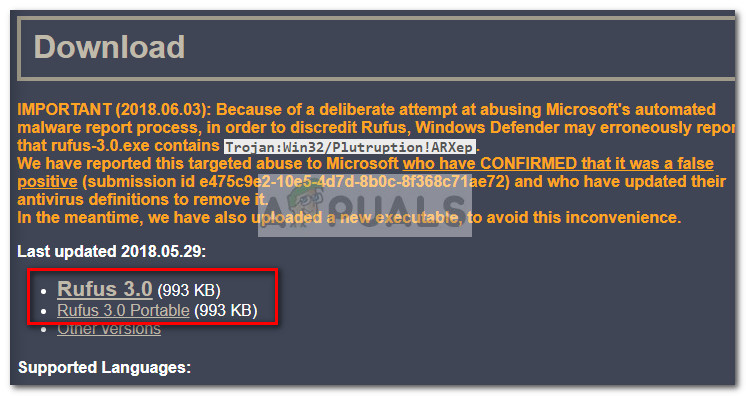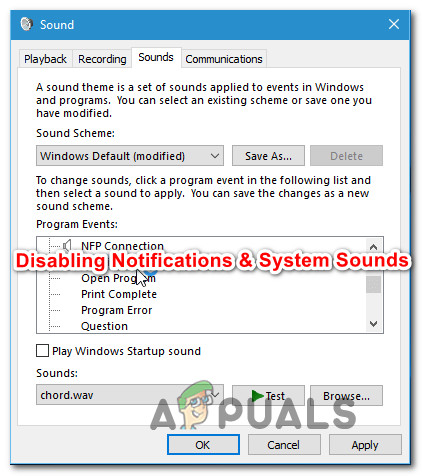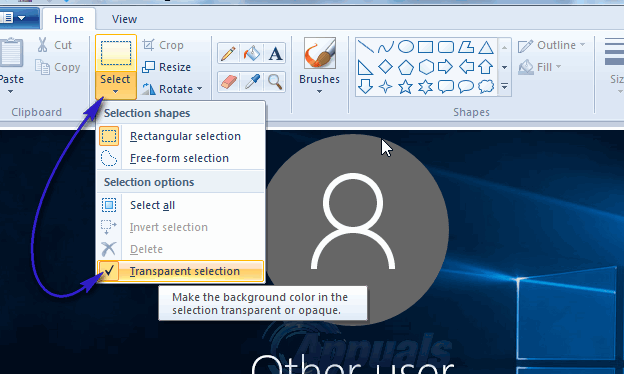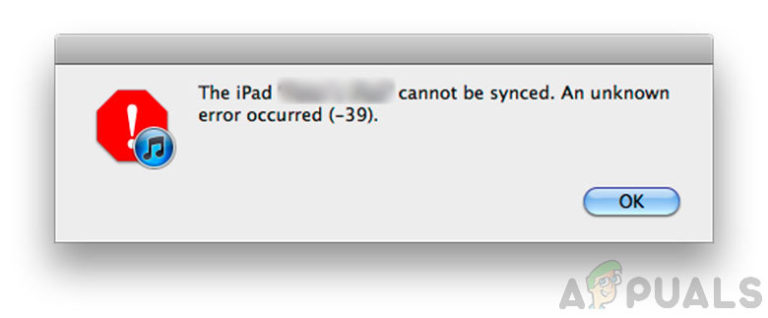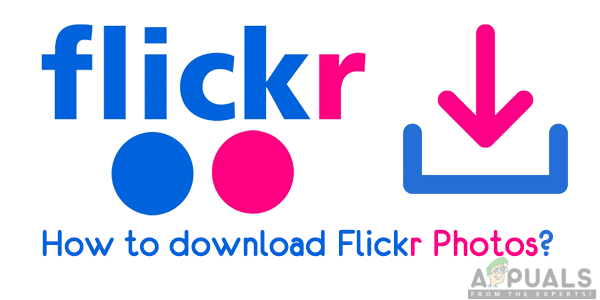So extrahieren und flashen Sie die Huawei Stock Firmware
Für fortgeschrittene Android-Benutzer, die Huawei-Geräte besitzen, kann es Szenarien geben, in denen Sie nur bestimmte Dateien aus einem OTA-Update flashen möchten. Wenn Ihr Gerät beispielsweise versehentlich zugemauert wird und Sie wissen, dass das Flashen bestimmter Dateien aus einem Update-Paket (anstelle eines gesamten ROM) Ihnen bei der Wiederherstellung Ihres Geräts helfen würde.
In diesem Appuals-Handbuch zeigen wir Ihnen genau, wie Sie bestimmte Dateien aus Huawei-Firmware-Update-Paketen extrahieren und flashen. Wir bieten 3 Methoden an: Huawei Update Extractor für Windows, SplitUpdate-Skript für Linux / Mac und ein alternatives Skript auch für Linux mit einigen zusätzlichen Funktionen.
Bedarf
Zuerst sollten Sie Ihre aktuelle Huawei-Firmware-Version ermitteln. Überprüfen Sie unter Einstellungen> System> Über das Telefon, und kopieren Sie dann Ihre Build-Nummer.
Sie sollten zum Beispiel etwas sehen wie: BLA-L29 8.0.0.132 (C636)
Dies bedeutet: BLA-L29C636B132. Weil Sie “8.0.0” ersetzen werden. mit C636 und füge ein B vor 132 hinzu.
Eine kurze Anmerkung zu Nougat gegen Oreo
Die Partitionen wurden in Oreo etwas geändert. Die Boot-Partition wurde in ‘Ramdisk’ und ‘Kernel’ aufgeteilt. Die Wiederherstellungspartition wurde in recovery_ramdisk, recovery_vendor und recovery_vbmeta aufgeteilt, die auch die Kernelpartition mit ramdisk gemeinsam nutzen.
Mit diesen Informationen möchten Sie wahrscheinlich ramdisk und recovery_ramdisk flashen – ramdisk ist der Ort, an dem Magisk / SuperSU geflasht wird, und recovery_ramdisk ist der Ort, an dem TWRP geflasht wird.
Nehmen wir zum Beispiel an, Sie haben die Firmware BLA-L29C636B132.
Du würdest gehen zu Pro-Teammt-Firmware-Datenbank Geben Sie dann Ihre vollständige Firmware in den Finder ein und suchen Sie nach Ihrem Modell.
Suchen Sie dann die Zeile mit der Bezeichnung „FullOTA-MF“ und klicken Sie in dieser Zeile auf die Schaltfläche „Aktualisieren“.
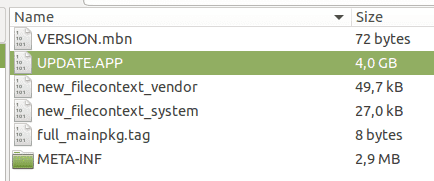 Extrahieren der update.app aus Huawei OTA.
Extrahieren der update.app aus Huawei OTA.
Anschließend wird die vollständige OTA update.zip heruntergeladen. Sie müssen dies in einem Archivmanager öffnen und die Datei “Update.app” auf Ihrem Computer extrahieren.
Huawei Update Extractor-Methode (nur Windows)
Laden Sie den Huawei Update Extractor herunter und extrahieren Sie ihn auf Ihren Computer. Starten Sie das Programm HuaweiUpdateExtractor.exe im Hauptordner.
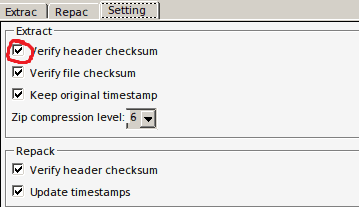 Deaktivieren Sie das eingekreiste Kästchen.
Deaktivieren Sie das eingekreiste Kästchen.
Gehen Sie zur Registerkarte “Einstellungen” und deaktivieren Sie die Option “Header-Prüfsumme überprüfen”.
Kehren Sie nun zur Registerkarte Extrahieren zurück und klicken Sie auf die Schaltfläche…, um Ihre zuvor extrahierte Datei update.app auszuwählen.
Der Bildschirm wird mit allen Dateien in der Datei update.app gefüllt. Jetzt können Sie mit der rechten Maustaste auf eine dieser Dateien klicken und “Ausgewählte extrahieren” auswählen. In einem weiteren Dialogfeld können Sie auswählen, wohin die extrahierte Datei gesendet werden soll.
Sie können dann Fastboot verwenden, um die extrahierten Dateien beispielsweise auf die Ramdisk zu flashen.
Beispielsweise platzieren Sie die Dateien, die Sie flashen möchten, in Ihrem ADB-Hauptpfad und starten ein ADB-Terminal.
Anschließend versetzen Sie Ihr Gerät mit dem ‘adb reboot bootloader’ in den Fastboot-Modus.
Danach können Sie die Datei mit Fastboot flashen. Wenn Sie also etwas auf die Ramdisk flashen möchten, verwenden Sie den ADB-Befehl: fastboot flash ramdisk xxxxx.img
Auf Nougat extrahieren Sie jedoch ‘BOOT’ aus der Datei update.app und flashen es mit: fastboot flash boot boot.img
Perl-Skriptmethode (Linux und Mac)
Zuerst laden Sie die splitupdate.zip herunter und extrahieren sie.
Geben Sie nun den extrahierten “Split” -Ordner ein und starten Sie ein Terminal. Geben Sie die folgenden Befehle in Ihr Terminal ein:
chmod + x splitupdate chmod + x crc
Befolgen Sie nun die Anweisungen im Windows-Abschnitt dieses Handbuchs, um ein vollständiges OTA-Update .zip zu erhalten, extrahieren Sie die Datei update.app in den Ordner ‘Split’ und öffnen Sie ein anderes Terminal. Geben Sie folgende Befehle ein:
./splitupdate UPDATE.APP file_to_extract
Wenn Sie ‘file_to_extract’ oder etwas schreiben, das in UPDATE.APP enthalten ist oder nicht, werden alle darin enthaltenen Bilder aufgelistet.
./splitupdate UPDATE.APP ‘extrahiert alle Dateien in update.app – es gibt Dateien in den neu erstellten’ Ausgabe’-Ordner aus. Die Filterung ist nicht perfekt.
Wenn Sie ‘./splitupdate UPDATE.APP RAMDISK’ verwenden, werden alle Bilder mit RAMDISK im Namen extrahiert, sodass Sie RAMDISK.img und RECOVERY_RAMDISK.img erhalten.
Alternative Skriptmethode
Sie werden die folgenden Dateien im alternativen Skriptordner mithilfe des Terminals ändern:
chmod + x simg2img chmod + x mount.sh
Wenn Sie mount.sh verwenden, müssen Sie das Skript bearbeiten und YOUR_SUDO_PASSWORD_HERE durch Ihr tatsächliches Kennwort ersetzen. Alternativ können Sie ‘echo YOUR_SUDO_PASSWORD_HERE | entfernen ‘und geben Sie dann Ihr Passwort manuell ein, während Sie das Skript verwenden.
Anschließend extrahieren Sie system.img oder eine beliebige andere Datei und verwenden ” ./mount.sh SYSTEM ‘.
Dadurch wird SYSTEM.img in SYSTEM.raw konvertiert und als Schleifengerät in ‘split_folder / SYSTEM /’ gemountet. Außerdem wird alles in SYSTEM / geändert.